
Windows ラップトップをお持ちの場合は、(FN) と指定された「ファンクション キー」をよくご存知でしょう。このキーは、F1、F2、F3 などのファンクション キーと組み合わせて使用することで、特殊なアクションを実行するために不可欠です。
このファンクション キーは、ラップトップだけでなく、さまざまな Bluetooth キーボードにも搭載されています。Fn キーの正確な機能は、キーボードのブランドによって異なる場合があることに注意してください。
キーボードのファンクションキー(Fn)を理解する
F1、F2、または F3 キーを単独で押すと、簡単な操作が実行されます。たとえば、フォルダーを選択して F2 キーを押すとフォルダーの名前を変更でき、F5 キーを押すとデスクトップ環境が更新されます。
最近の多くのラップトップやキーボードには、 F1 キーから F12 キーで通常実行される標準機能をオーバーライドできる追加機能への一時的なアクセスを可能にする専用のファンクション (Fn) キーが装備されています。
たとえば、F2 キーを Fn キーと組み合わせて使用すると、ファイルの名前を変更できる代わりに、電子メール アプリケーションが起動する場合があります。同様に、Fn + F5 キーを押すと、現在のウィンドウが更新される代わりに、音楽プレーヤーが開く場合があります。動作は、ラップトップのブランドによって異なる場合があることに注意してください。
Fn キーを使わずにファンクション キーを使用する (Windows 10/11)
Fn キーを押さずにファンクション キーを直接使用したい場合は、ラップトップまたはキーボードで設定されている特別な機能を無効にする必要があります。
ここでは、Windows マシンで Fn キーとは独立してファンクション キーを使用する方法についての包括的なガイドを紹介します。
1. Fnロックキーを有効にする
Fn キーを無効にすると、ファンクション キー (F1、F2、F3 など) は追加機能を使用せずに標準機能を実行する状態に戻ります。
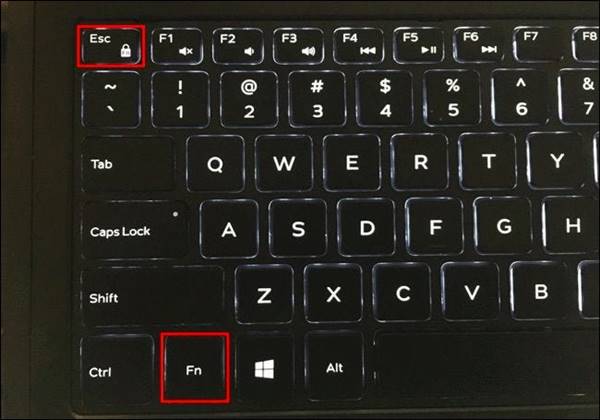
キーボードを調べて、Fn Lockキーを見つけます。通常、このキーにはロック記号と FN の文字が付いています。特殊機能を解除するには、Fn キーと Fn Lockキーの組み合わせを押します。
無効にすると、Fn キーを押さなくても、F1、F2、F3 などのファンクション キーをデフォルトのアクションとして自由に使用できるようになります。
2. UEFIまたはBIOSで設定を調整する
ノートパソコンの製造元が Fn キーを切り替えるためのキーボード マネージャー アプリケーションを提供している場合は、この手順を省略できます。ただし、そのようなアプリが利用できない場合は、BIOSまたはUEFI設定にアクセスして変更する必要があります。
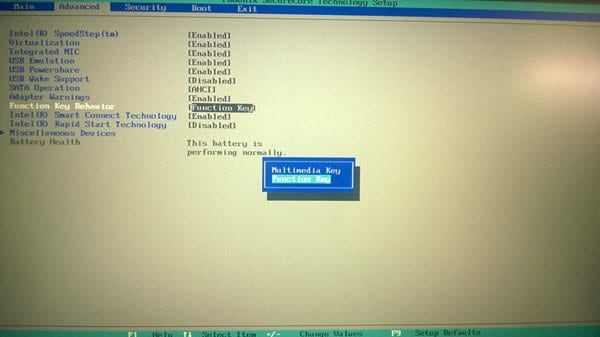
BIOS セットアップに入るには、コンピューターを再起動し、ロゴが表示される前にF2 キーまたは F10 キーを押します。
BIOS へのアクセス キーは製造元によって異なる場合があることに注意してください。システムによっては、設定にアクセスするために ESC キーや F9 または F12 などのボタンを押す必要がある場合があります。
BIOS に入ったら、[詳細設定] タブに移動し、ファンクション キーの設定を探します。[ファンクション キーの動作] オプションで[ファンクション キー]を選択します。
重要: BIOS または UEFI 設定を変更する場合は注意してください。誤った調整を行うと、システムの機能が損なわれる可能性があります。BIOS 構成を進める前に、重要なファイルをバックアップすることをお勧めします。
キーボードに Fn キーがない場合はどうすればいいでしょうか?
キーボードに専用の FN キーが装備されていない場合は、キーボードの設計が異なることが原因である可能性があります。
通常、FN キーはラップトップやコンパクト キーボードにありますが、すべてのキーボードに搭載されているわけではありません。キーボードにこのキーがない場合でも、キーに示されている代替機能にアクセスできます。
多くの代替キーボードでは、二次機能をアクティブにするために特定のキーの組み合わせに依存しており、多くの場合、「CTRL」+「SHIFT」+「ALT」など、複数のキーを同時に押す必要があります。
正確なキーの組み合わせについては、キーボードのマニュアルを参照するか、製造元の Web サイトを確認してください。また、サードパーティのキー マッピング アプリケーションを使用すると、キーボード設定をカスタマイズし、FN キーを使わずに二次機能にアクセスできます。
これらの方法は、Windows デバイスの FN キーを無効にするのに役立ちます。この件に関してさらに詳しいガイダンスが必要な場合は、下のコメント欄でお気軽にお問い合わせください。



コメントを残す